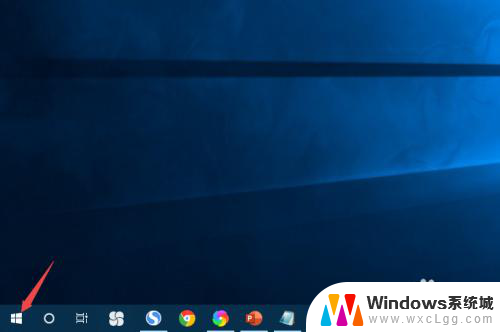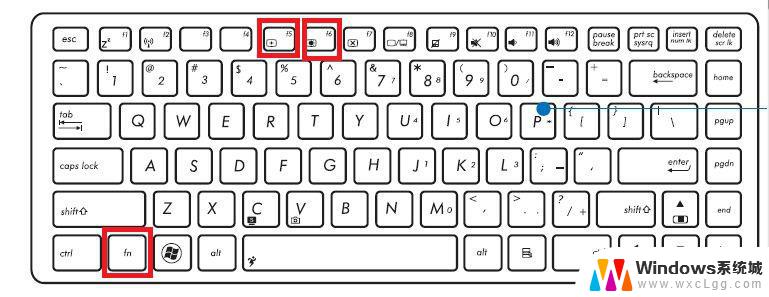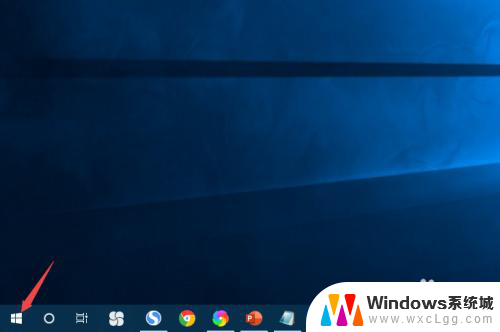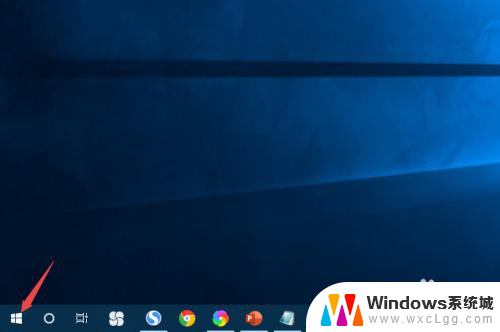电脑亮度怎么调节?快捷键 电脑快捷键调整屏幕亮度的操作方法
更新时间:2024-06-07 18:07:08作者:xtyang
在日常使用电脑的过程中,我们经常会遇到需要调节屏幕亮度的情况,而通过快捷键来调整屏幕亮度是最为便捷的方法之一。通过简单的组合按键操作,我们就可以轻松地调整屏幕的亮度,让视觉体验更加舒适。接下来我们将介绍一些常用的电脑快捷键,帮助大家更加方便地控制屏幕亮度。
方法如下:
1.并不是所有的电脑都有调整屏幕亮度的快捷键的。如果有下图中的小太阳的标志才有此功能。

2.而且不同型号、品牌的产品其快捷键的位置也不一样。一般在最上面或者在方向键上。

3.电脑屏幕亮度快捷键一般需要配合键盘左侧的Fn键使用。

4.按下Fn键,然后按下键盘上的增加亮度或者降低亮度的案按键即可。
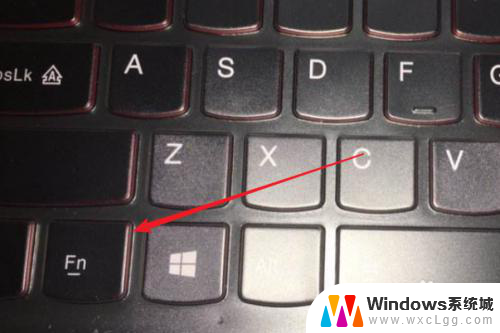
5.按下按键后,屏幕一般会以进度条的方式展现电脑的屏幕亮度情况。
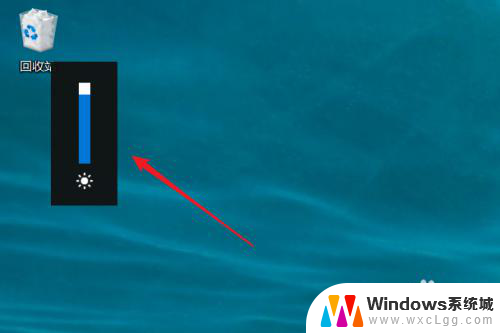 6
6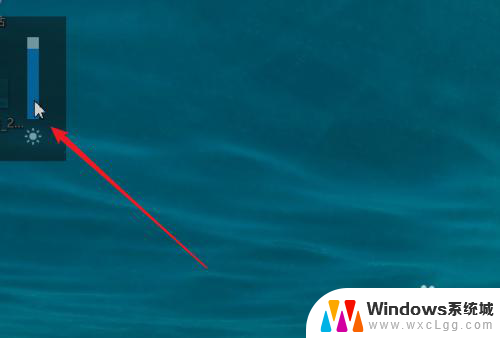
以上就是电脑亮度怎么调节?快捷键的全部内容,还有不懂得用户就可以根据小编的方法来操作吧,希望能够帮助到大家。